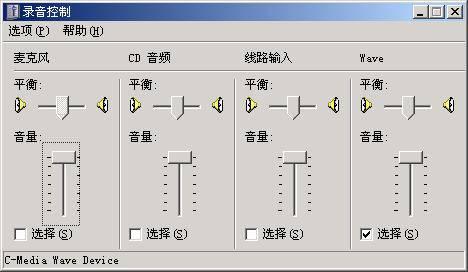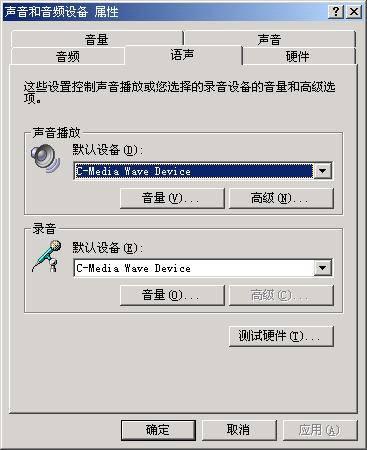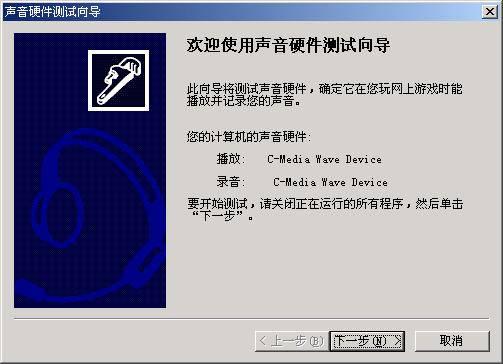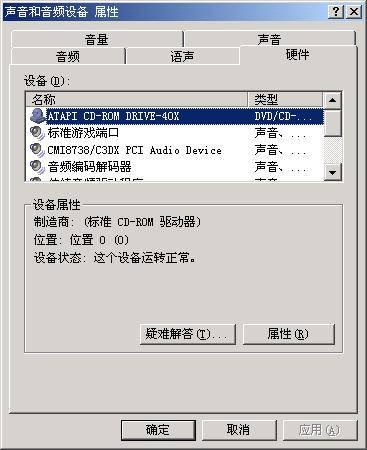Windows XP系统中流媒体应用全攻略(4) |
|---|
| http://www.sina.com.cn 2005年12月19日 15:39 天极yesky |
|
(5)在“录音”选项组中,可以从“默认设备”下拉列表中选择录音默认设备。单击“音量”按钮,打开 “录音控制”对话窗口(图14)。用户可以在该窗口中改变录音左右声道的平衡状态以及录音的音量大小。
(6)在“MIDI音乐播放”选项组中,从“默认设备”下拉列表中选择 MIDI音乐播放默认设备。单击“音量”按钮,打开“音量控制”窗口调整音量大小。 (7)如果用户使用默认设备工作,可启用“仅使用默认设备”复选框。设置完毕后,单击“应用”按钮保存设置。 3、语声效果的设置 用户在进行语声的输入和输出之前,应对语声属性进行设置。在“声音和音频设备属性”对话框中,单击“语声”标签,打开“语声”选项卡(图15)。在该选项卡中,用户不但可以为“声音播放”和“录音”选择默认设备,而且还可调节音量大小及进行语声测试。
(1)在“声音播放”选项组中,从“默认设备”下拉列表中选择声音播放的设备,单击“音量”按钮,打开“音量控制”窗口调整声音播放的音量。要设置声音播放的高级音频属性,单击“高级”按钮完成设置。 (2)在“录音”选项组中,从“默认设备”下拉列表中选择语声捕获的默认设备,单击“音量”按钮,打开“录音控制”窗口调整语声捕获的音量。要设置语声捕获的高级属性,单击“高级”按钮完成设置。 (3)单击“测试硬件”按钮,打开 “声音硬件测试向导”对话框(图16),该向导测试选定的声音硬件是否可以同时播放声音和注册语声。注释:要确保测试的准确性,在测试之前必须关闭使用麦克风的所有程序,如语声听写或语声通信程序。
(4)单击“下一步”按钮,向导开始测试声音硬件,并显示检测进度。 (5)检测完毕后,打开“正在完成声音硬件测试向导”对话框,通告用户检测结果,单击“完成”按钮关闭对话框。 (6)设置完毕后,单击“确定”按钮保存设置。 4、查看多媒体硬件 在“声音和音频设备属性”对话框中,单击“硬件”标签,打开“硬件”选项卡(图17)。在“设备”列表框中,用户可以查看到系统中安装的多媒体设备。在列表框中选择某个设备,然后单击“属性”按钮,可以打开该设备的属性对话框。
至此,Windows XP的多媒体设置就已经完成了。现在你可以赶快享受多媒体给你带来的快乐了。 |
| 新浪首页 > 科技时代 > 学园 > 正文 |
|
|
|
| ||||||||||||||||||||||||||||||||||||||||||||||||||
|
科技时代意见反馈留言板 电话:010-82628888-5595 欢迎批评指正 新浪简介 | About Sina | 广告服务 | 联系我们 | 招聘信息 | 网站律师 | SINA English | 会员注册 | 产品答疑 Copyright © 1996 - 2005 SINA Inc. All Rights Reserved |